Як прив'язати айфон до айфону: поради та рекомендації
Сьогодні ми маємо з'ясувати, як прив'язати айфон до айфону. Це питання нерідко виникає у постійних власників "яблучних" пристроїв. Наприклад, при заміні смартфонів на нові моделі. У такі моменти хочеться швидко здійснити перенесення даних і числитися в системі Apple як і той самий користувач. Чи можна взагалі прив'язувати iPhone до iPhone? Що для цього потрібно? Відповіді на ці питання будуть виявлені нижче. Насправді розібратися в цьому завдання набагато простіше, ніж здається. І навіть недосвідчений власник такого телефону здатний втілити задум за кілька хвилин.
Прив'язка смартфонів: реальність чи казка?
Як прив'язати айфон до айфона? Чи реально це зробити? Так, кожен користувач "яблучної" продукції може проводити прив'язку пристроїв один до одного. Точніше, йдеться про використання одного і того ж облікового запису на кількох телефонах. Тільки так вдасться зв'язати між собою айфони.
Крім того, можна розуміти під прив'язкою синхронізацію в iTunes. У такому випадку програма буде працювати відразу з декількома медіатеками. Як правило, цей варіант не має місця. Тому далі він не розглядатиметься. Як прив'язати айфон до іншого айфону? Нижче будуть представлені покрокові інструкції щодо створення та прив'язки AppleID для iPhone.
Apple ID - це...
А що таке "Епл АйДі"? Навіщо він потрібний абонентам?
AppleID – це не що інше, як обліковий запис, необхідний для роботи з мобільними пристроями від компанії Apple. Без нього працювати з iPhone буде неможливо. При зміні смартфона на досконаліший можна здійснити прив'язку Apple ID до іншого девайсу. Так людина зможе зберегти свої дані та перенести їх на новий айфон.
Спочатку потрібно зареєструватися в системі. Тобто завести профіль "Епл АйДі". Зробити це неважко. Необхідно:
- З айфону здійснити підключення до Інтернету.
- Зайти в меню "Налаштування" - iTunes -
- Натиснути на "Продовжити" та прийняти угоду користувача.
- Ввести дані, що запитуються під час реєстрації. Зазвичай йдеться про особисті дані користувача та електронну скриньку.
- Зберегти зміни.
Після закінчення реєстрації користувач має свій Apple ID. Описаний алгоритм дій є найпростішим. Крім нього, завести "Епл АйДі" можна за допомогою iTunes. 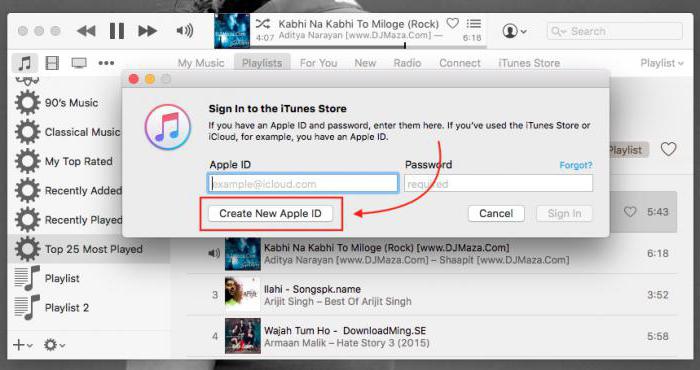
Для цього доведеться:
- Встановити iTunes на ПК.
- Запустити програму та перейти до розділу "Магазин".
- Натиснути кнопку "Створити обліковий запис".
- Підтвердити дії, ввести дані користувача та зберегти зміни.
Але як прив'язати айфон до айфона? Як тільки Apple ID буде у користувача, він зможе прив'язувати його до будь-яких "яблучних" девайсів.
Неактивований пристрій
Перший варіант розвитку подій – це робота з неактивованим смартфоном. iPhone знаходиться в такому стані, якщо:
- він новий і раніше ніколи не використовувався;
- на девайсі зробили скидання всіх налаштувань;
- пристрій було повністю відформатовано.
Як прив'язати айфон до Apple ID у цьому випадку? Потрібно:
- Увімкнути телефон. Зачекати, поки він завантажиться.
- Вибрати в меню "Увійти за допомогою Apple ID".
- Ввести логін та пароль для входу.
Готово! Даний метод хороший тим, що ним можна скористатися навіть на б/у телефоні. Головне - зробити скидання налаштувань чи форматування. Про це буде розказано пізніше. Як прив'язати айфон до айфона іншими способами?
Телефон, Що працює
Наступна порада допоможе тим, кому раніше не хотілося користуватися "яблучними" додатками, але потім у них виникла потреба. Якщо хочеться зв'язати смартфон із Apple ID за умови активного використання гаджета, потрібно діяти інакше. 
Алгоритм прив'язки iPhone зводиться до наступних маніпуляцій:
Увімкнути телефон і завершити роботу з усіма раніше запущеними програмами (за потреби).
- Увійти до головного меню.
- Перейти в "Налаштування" - iCloud/iTunes та AppStore.
- У рядках, що з'явилися, вказати дані від профілю "Еппл АйДі". У ці пункти меню потрібно заходити по черзі.
Після цього відповідні програми працюватимуть на айфоні. Якщо раніше профіль використовувався в "Епп стор" або в "АйКлауд", дані будуть синхронізовані з новим пристроєм. Дуже зручно.
Повна прив'язка
Як прив'язати айфон до іншого айфону за допомогою Apple ID? Усі перелічені раніше способи над повною мірою втілюють задум у життя. Щоб завершити операцію, необхідно активувати функцію "Знайти айфон". Після цього пристрій буде остаточно прив'язаний до "Епл АйДі". А значить, дані з нього можна перенести на будь-який інший "яблучний" аксесуар за допомогою відповідного профілю.
Як прив'язати айфон до айфона? Щоб увімкнути опцію "Знайти iPhone", знадобиться:
- Увімкнути пристрій та перейти до меню "Налаштування".
- Натиснути на рядок iCloud.
- Вибрати опцію "Знайти айфон".
- Перевести перемикач у положення "Увімк.".
У цьому випадку без пароля від облікового запису ніхто не зможе скористатися пристроєм. Синхронізувати дані з одного айфона в інший можна за допомогою авторизації під своїм Apple ID.
Зміна користувача
Як прив'язати iPhone до іншого Apple ID? Щоб пройти авторизацію під іншим профілем, можна:
- Відкрити меню смартфона та перейти до пункту "Налаштування".
- Натиснути на iCloud.
- Натисніть на кнопку "Вийти".
- Пройти авторизацію під новим профілем.
Щоб змінити користувача в iMessage, потрібно:
- У меню "Параметри" виберіть параметр "Повідомлення".
- Натиснути на "Надсилання/прийом".
- Клікнути на ідентифікатор і вибрати у вікні пункт "Вийти".
- Клацнути по "Ваш ЕпплАйДі для iMessage".
- Ввести дані від нового профілю та підтвердити авторизацію натисканням кнопки "Увійти".
Скидання параметрів
Відтепер зрозуміло, як прив'язати iPhone до іншого Apple ID. Зробити це не так уже й важко. Як було зазначено, допомогти у реалізації задуму може скидання налаштувань і форматування даних. 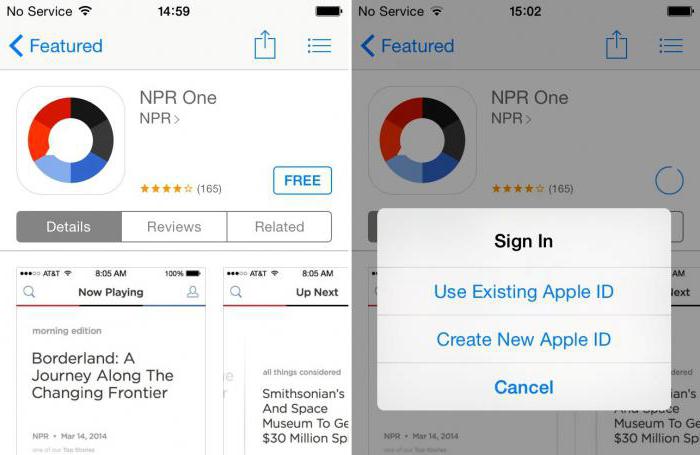
Щоб зробити це потрібно:
- Відкрити "Налаштування" - "Основні" - "Скинути".
- Вибрати потрібну команду. Наприклад, "Скинути контент та налаштування".
- Підтвердити події. Далі натиснути на рядок "Стерти iPhone".
- Ввести пароль від облікового запису.
От і все. Після цього відбудеться перезавантаження пристрою. Телефон буде повністю скинутий. Можна проходити авторизацію як зі свого профілю "Епл АйДі", так і з нового. До одного ідентифікатора можна прив'язувати не більше 10 різних аксесуарів.
